Google päivittää Chromen jakamiskeskuksen sosiaalisen median linkeillä
Ei niin kauan sitten kerroimme uudesta ominaisuudesta tai Chrome and Edge - jakamiskeskuksesta. Se on näppärä ominaisuus, joka lisää mahdollisuuden nopeasti kopioida linkki, lähettää se tai luoda QR-koodi. Google laajensi tätä toimintoa linkeillä suosittuihin sosiaalisiin verkostoihin ja sähköposteihin.
Mainos
Sharing Hub -ominaisuus on tällä hetkellä saatavilla Chrome Canaryssa ja on piilotettu lipun takana. Kun se on käytössä, se asettaa omniboxiin (osoitepalkkiin) erityisen painikkeen, joka yhdistää useita jakamiseen liittyviä ominaisuuksia: kopioi linkin, luo QR-koodin, tallenna sivu ja suoratoista sivu. Samanlaiset toiminnot ovat saatavilla myös Edgessä, koska molemmat selaimet jakavat taustalla olevan Chromium-moottorin.
Päivitetty jakokeskus
Google laajensi käytettävissä olevien jakamiskohteiden joukkoa linkeillä sosiaaliseen mediaan. Jakamiskeskus korvaa nyt "sosiaalisen median" painikkeet, jotka ovat olemassa vain kaikilla muilla verkkosivustoilla, mutta jotka ovat piilotettuja mainosten estäjien toimesta. Päivitetyn Sharing Hubin avulla sivun lähettäminen suosikkisosiaaliseen verkostoosi on helppoa, mutta se ei kuitenkaan häiritse selailua.
Sinun tarvitsee vain napsauttaa Sharing Hub -painiketta ja valita kohde.
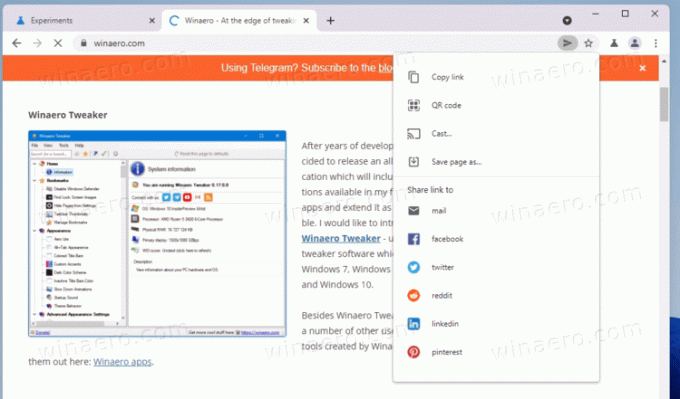
Tällä hetkellä se sisältää linkkejä Facebookiin, Twitteriin, redditiin, linkediniin ja pinterestiin. Voit myös lähettää sähköpostilla linkin tällä hetkellä avoinna olevalle verkkosivulle.
Ota Jakamiskeskus-ominaisuus käyttöön
Kuten edellä mainittiin, Sharing Hub -ominaisuus on käytettävissä vain Chrome Canaryssa. Varmista, että sinulla on uusin Canary-julkaisu, jotta voit kokeilla sitä.
Voit ottaa jakamiskeskuksen käyttöön kirjoittamalla chrome://flags/#sharing-hub-desktop-omnibox osoitepalkkiin ja paina Tulla sisään.
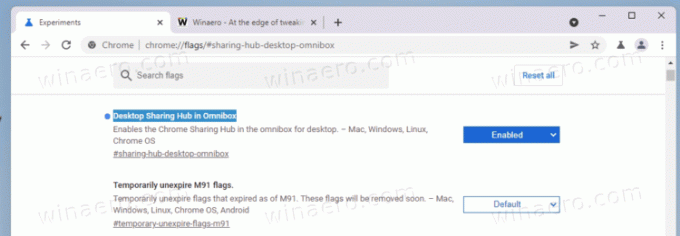
Kun selain avautuu osoitteessa Desktop Sharing Hub omniboxissa lippu, valitse Käytössä sen vieressä ja käynnistä Google Chrome uudelleen.
Lopuksi voit jakaa sivun napsauttamalla lentokonekuvaketta osoitepalkissa ja käyttämällä sopivaa vaihtoehtoa pikavalikosta.

